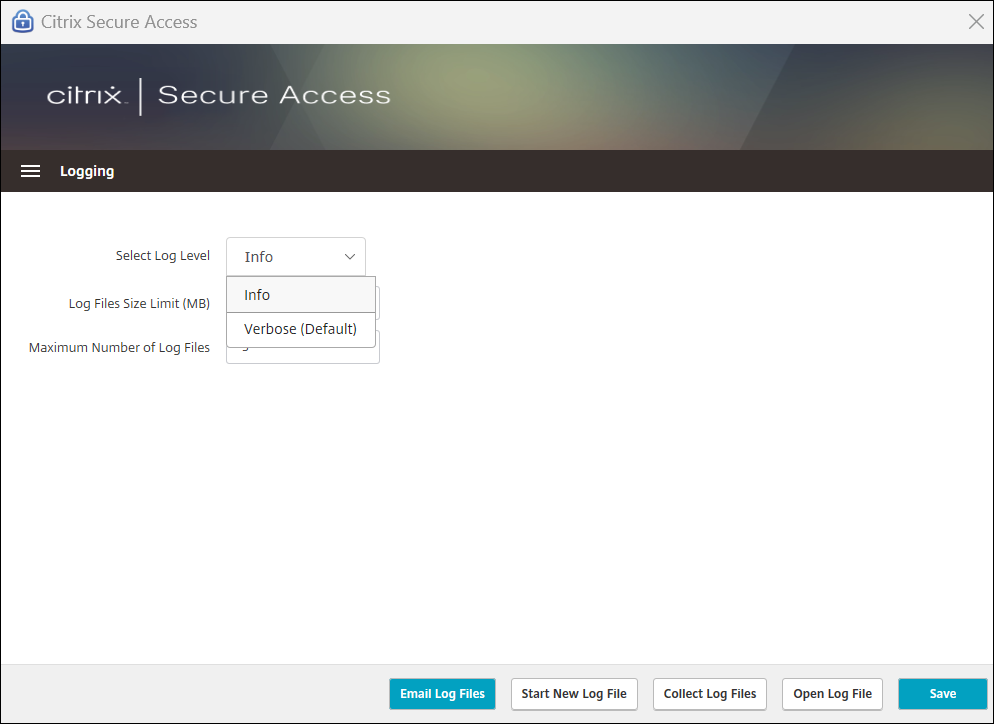Hoe Citrix Secure Access-client voor Windows te gebruiken
Nieuwe gebruikers moeten een verbinding maken met NetScaler Gateway of Secure Private Access door de verbindings-URL toe te voegen, als uw beheerder de verbindings-URL voor uw toepassing nog niet heeft toegevoegd. Voor later gebruik kunt u verbinding maken met een bestaande verbinding, een verbinding toevoegen en bestaande verbindingen bewerken. U kunt de logboeken ook bekijken en indien nodig passende maatregelen nemen.
Een verbinding toevoegen
Belangrijk:
Nadat de verbinding is toegevoegd, vraagt de Citrix Secure Access-client om verificatie. De prompt is afhankelijk van de verificatiemethode die is geconfigureerd in NetScaler Gateway of Secure Private Access. Mogelijk moet u een wachtwoord of een eenmalig wachtwoord invoeren. U kunt ook worden doorgestuurd naar een SAML-verificatie-URL.
Als uw beheerder al een verbinding aan uw toepassing heeft toegevoegd, selecteert u de verbinding in de vervolgkeuzelijst op de pagina Home, voert u uw gebruikersnaam en wachtwoord (of eenmalig wachtwoord) in en klikt u op Aanmelden.
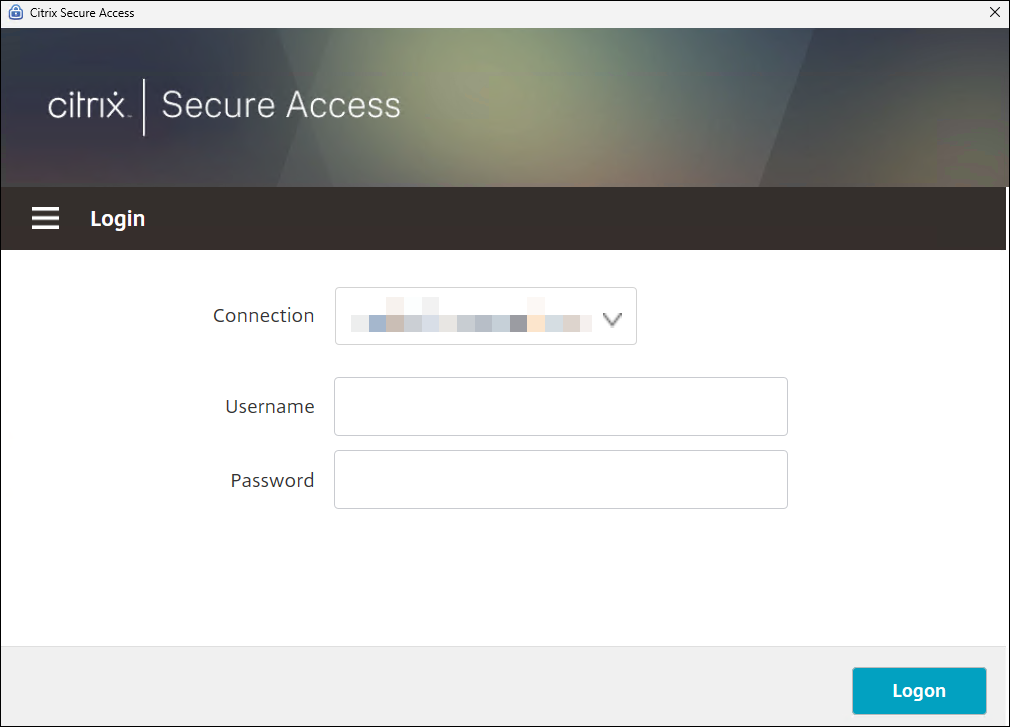
Als uw beheerder de verbindings-URL niet heeft toegevoegd, moet u een verbinding toevoegen met behulp van de volgende stappen:
-
Nadat u de Citrix Secure Access-client voor Windows hebt geïnstalleerd, opent u de toepassing op uw Windows-computer.
-
Ga naar het tabblad Verbinding en klik op + om een verbinding toe te voegen.
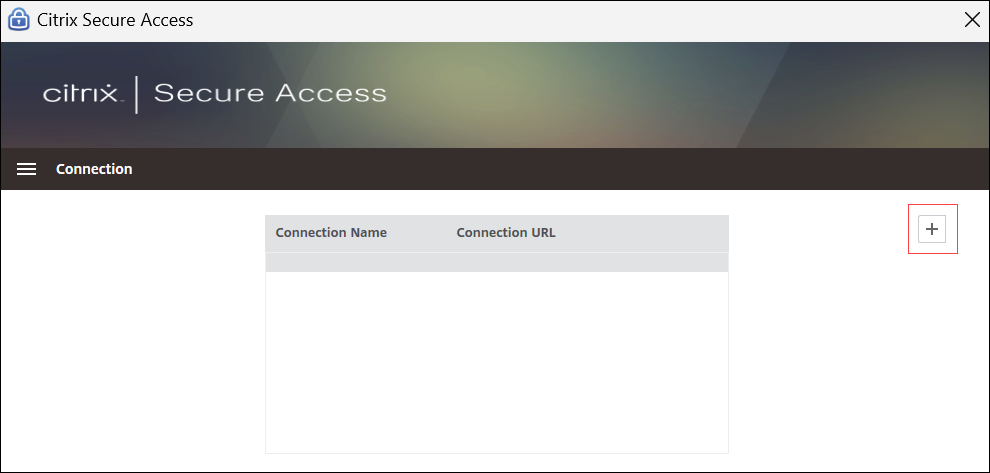
-
Voer in het tekstvak Verbindings-URL de URL in die u van uw beheerder hebt gekregen, geef een naam op voor de verbinding en klik op Opslaan.
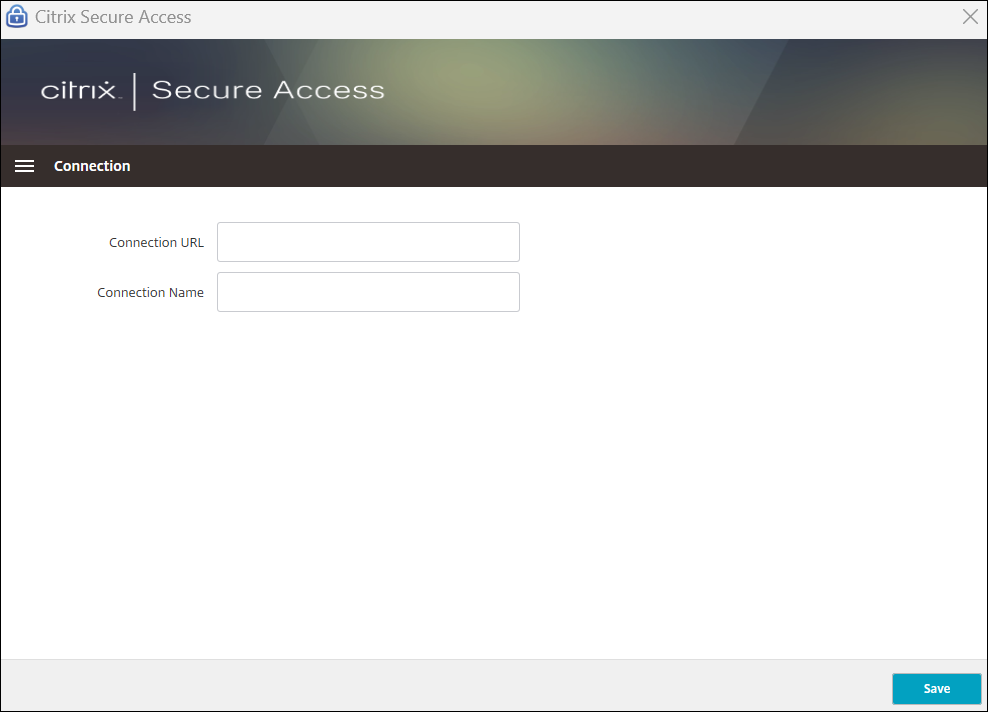
-
Zodra de verbinding is toegevoegd, navigeert u naar het tabblad Home, selecteert u de verbinding in de vervolgkeuzelijst, voert u uw gebruikersnaam en wachtwoord (of eenmalig wachtwoord) in en klikt u op Aanmelden.
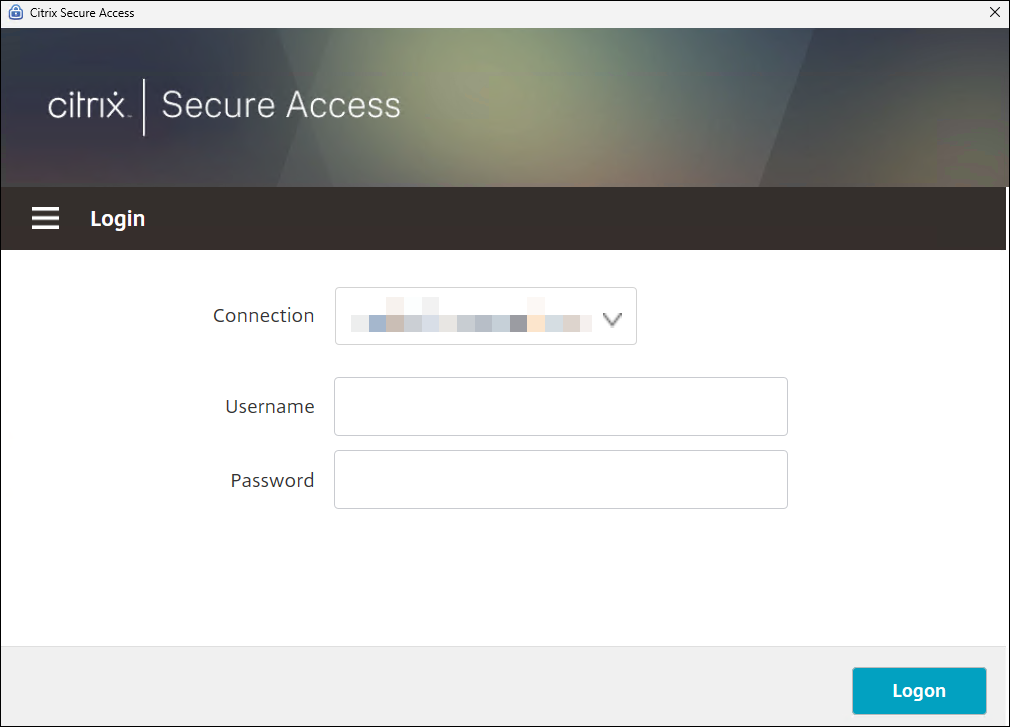
Wanneer de verificatie succesvol is, hebt u toegang tot de intranettoepassingen.
Opmerking:
Na de eerste aanmelding kunt u niet handmatig verbinding maken met of de verbinding verbreken met de VPN als de beheerder het profiel Altijd aan of Altijd aan vóór Windows-aanmelding heeft ingeschakeld op NetScaler Gateway of Secure Private Access.
Een bestaande verbinding wijzigen of verwijderen
Klik op het tabblad Verbinding op het bewerkingspictogram of het annuleringspictogram om de bestaande verbinding te wijzigen of te verwijderen.
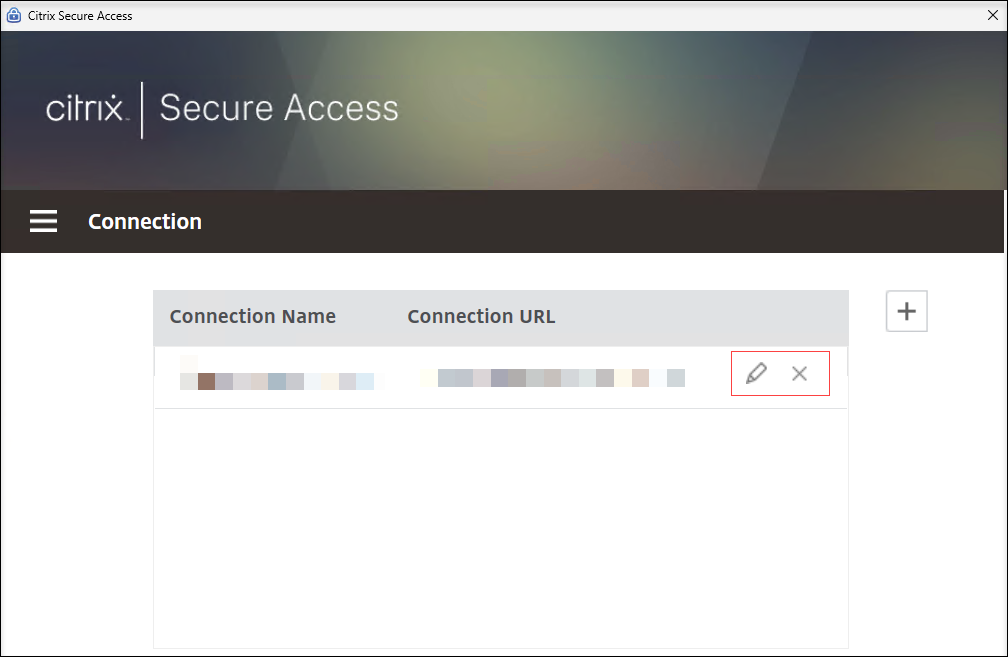
Beveiligde toepassingen weergeven
Op het tabblad Beveiligde toepassingen kunt u zien welke toepassingen met de server zijn verbonden, het IP-adres van de server, de verzonden en ontvangen gegevens en de duur van de verbinding.
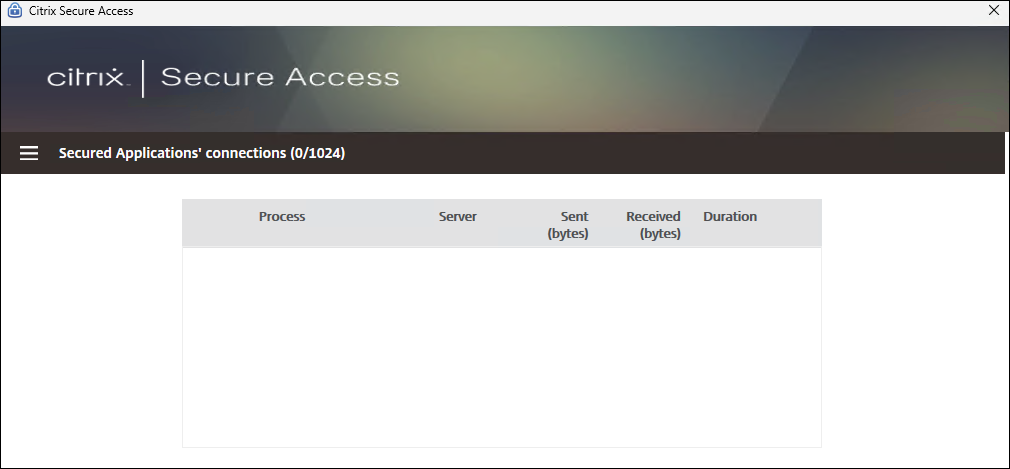
Logboekregistratie configureren
U kunt het logniveau, de bestandsgrootte en het maximale aantal logbestanden configureren op het tabblad Logging .
-
Logboekniveau selecteren: De Citrix Secure Access-client voor Windows heeft twee niveaus van logboekregistratie:
-
Info: Dit niveau bevat informatieve berichten en gebeurtenissen die relevant zijn voor de uitvoering van het programma. Het bevat ook fouten en uitzonderingen.
-
Uitgebreid: Dit niveau omvat alle logboekberichten die zijn gerapporteerd door het Info niveau en andere berichten die kunnen helpen bij het oplossen van problemen.
-
-
Limiet voor de grootte van het logboekbestand: Voer de bestandsgrootte van elk logbestand in. De maximale waarde is 600 MB.
-
Maximaal aantal logboekbestanden: Voer het aantal bestanden in dat u wilt toevoegen voor de logboekverzameling. De maximumwaarde is 5.
-
Klik op Opslaan om de toegevoegde logboekconfiguraties op te slaan.
Het tabblad Logboekregistratie bevat de volgende opties:
-
Logboekbestanden e-mailen: Stuurt de logboekbestanden naar uw beheerder in de indeling nssslvpn.txt.
-
Nieuw logboekbestand starten: Maakt een nieuw logboekbestand, meestal om een nieuwe logboekregistratie te starten voor een nieuwe sessie of na een specifieke gebeurtenis voor probleemoplossing.
-
Logboekbestanden verzamelen: Maakt een zipbestand met alle logboekbestanden van de toepassing. Dit zipbestand wordt op uw bureaublad opgeslagen.
-
Logboekbestand openen: Opent het nieuwste csa_nssslvpn*.txt-bestand.